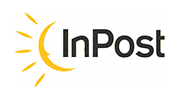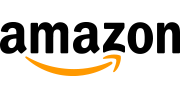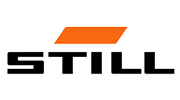-
×
Lector automático QR 1D/2D, escaneo de códigos desde la pantalla, HD-SL36 1 × €114.96
-
×
Lector compacto de códigos 2D QR WiFi/Bluetooth, HDWR HD7600 3 × €117.36
-
×
Lector de códigos de barras USB con cable HDWR HD10 1 × €38.16
-
×
Escáner de códigos QR 1D/2D, automático, CMOS Matrix HD580 1 × €98.16
-
×
Teclado Bluetooth con panel táctil y soporte para teléfono o tableta - typerCLAW BM110 1 × €42.96
-
×
Báscula de gancho para almacén, 2000 kg, HDWR wagPRO-H2000 1 × €165.36
-
×
Lector compacto de códigos 2D QR WiFi/Bluetooth, HDWR HD7600 1 × €117.36
-
×
Escáner portátil de códigos de barras 1D, escáner con cable HD-SL62 1 × €50.16
-
×
Destructora de documentos para tarjetas de plástico y CDs nivel de seguridad P-5 papel sólidoCUT-N4210 1 × €551.76
Subtotal: €1,530.96










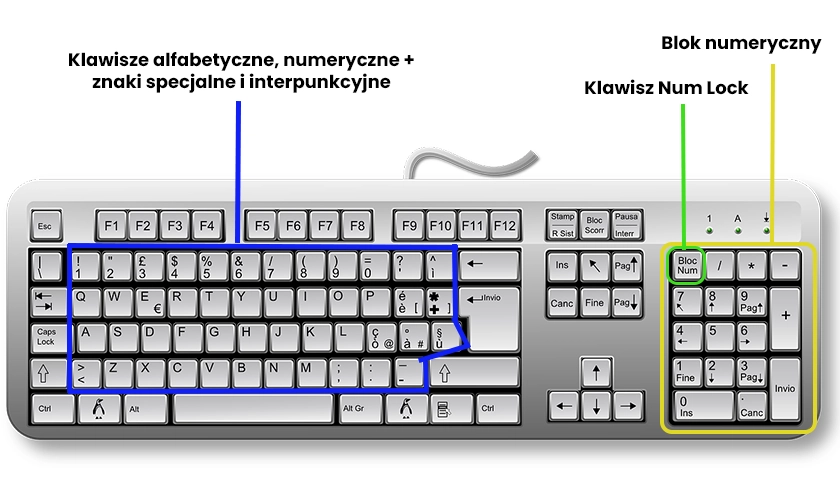
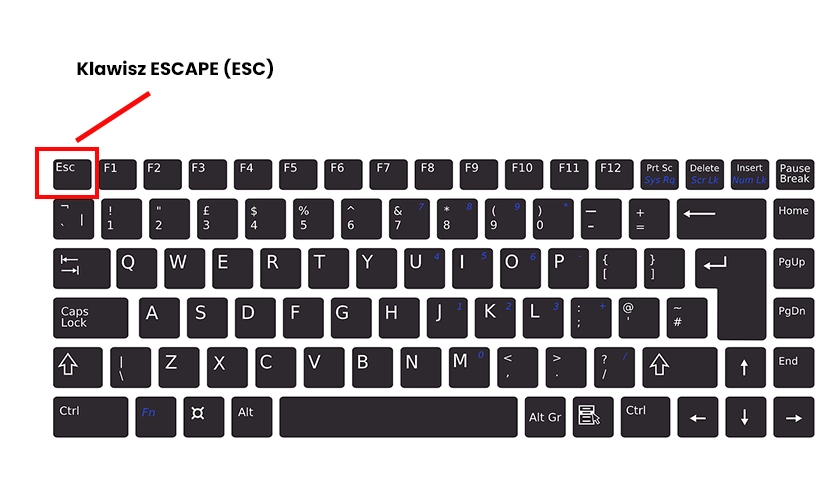
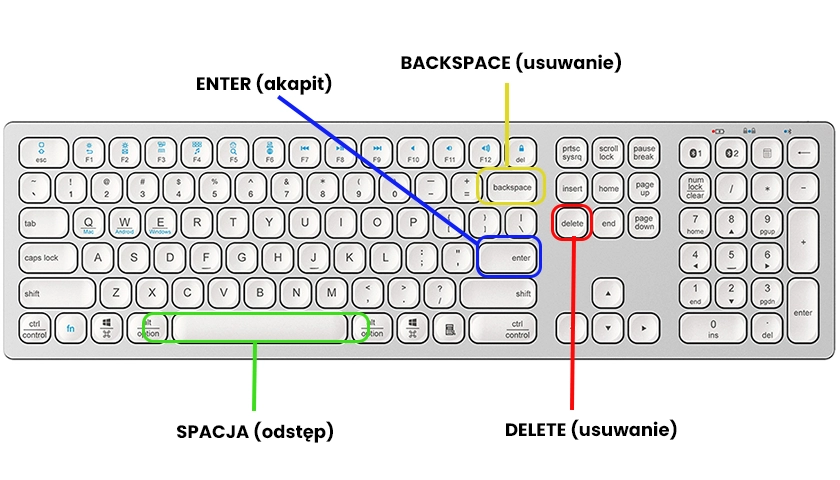
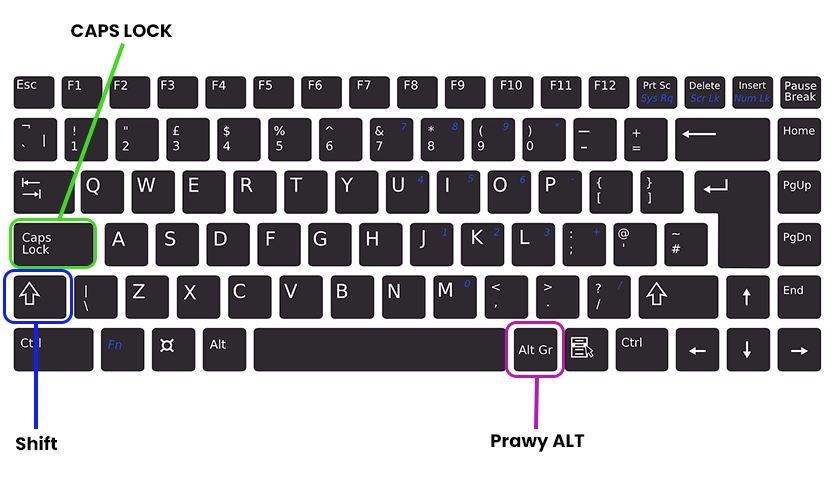
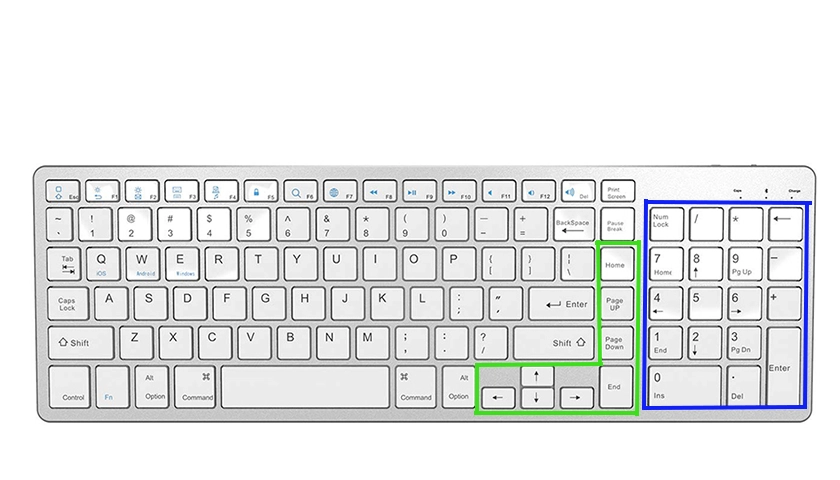
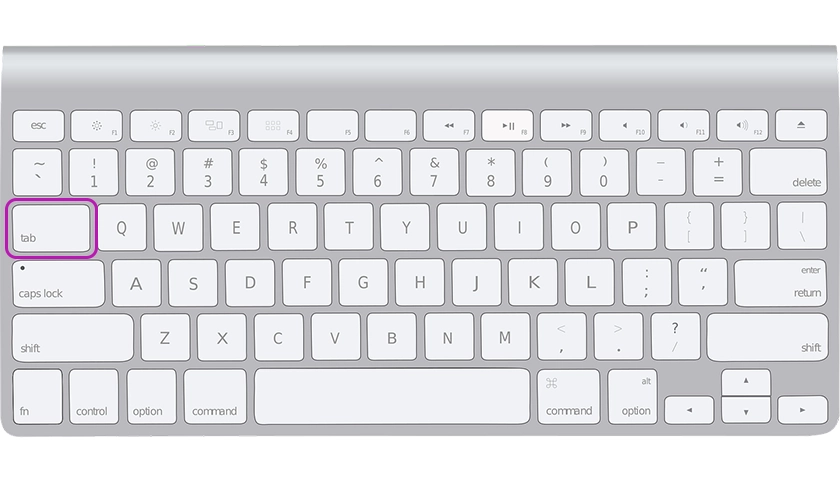
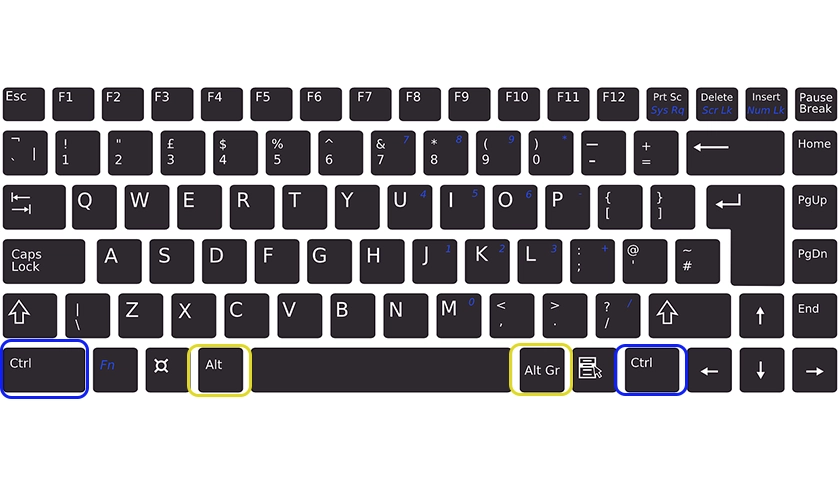



![Seguridad y control de alto nivel – Sistemas de control de acceso [2024]](https://hdwrglobal.b-cdn.net/wp-content/uploads/2024/05/transparent-thegem-product-justified-landscape-s.png)